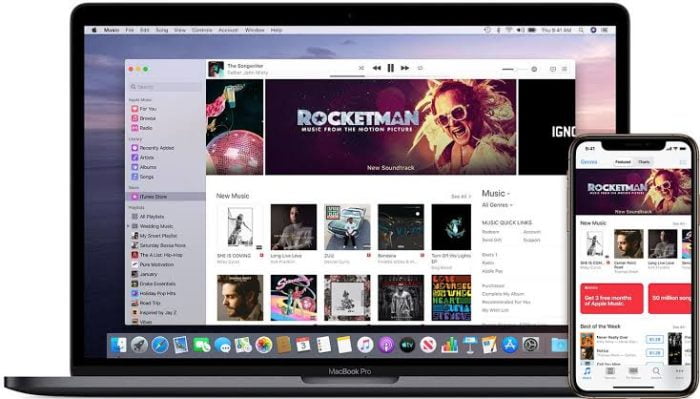Apakah ada cara yang bisa kamu lakukan jika ingin menginstal Itunes untuk Windows? Jawabannya tentu saja ada. Meskipun secara umum aplikasi Itunes hanya bisa diakses melalui perangkat iOS, namun tidak menutup kemungkinan bisa terinstal di PC/laptop.
Software buatan Apple ini memiliki variasi fitur dan konten multimedia yang menggiurkan. Mulai dari film, musik, dan media lainnya bisa kamu akses melalui Itunes. Oleh sebab itu, ada banyak orang yang ingin menginstal software ini meskipun tidak memakai perangkat buatan Apple.
Tips Mengatasi Permasalahan Loading Pada Game Mobile Legend
Nah, jika kamu termasuk salah satu orang yang tertarik pada Itunes, kini kamu bisa menginstalnya di perangkat PC kamu. Bagaimana cara menginstalnya? Lakukan saja langkah-langkah menginstal Itunes di PC berikut ini.
Cara Download Itunes di PC Khusus Pemula
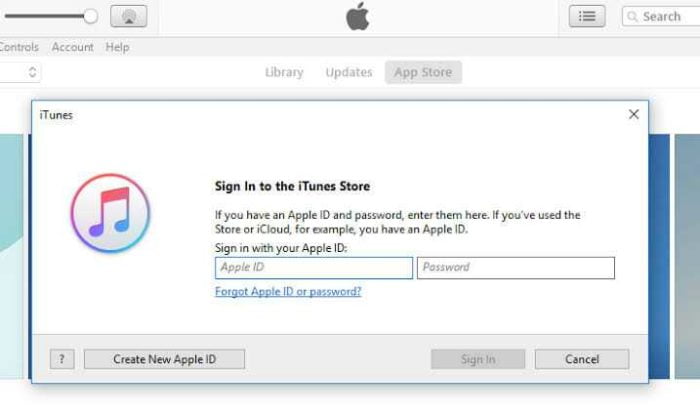
Para pengguna iOS pasti merasa bersyukur karena tidak perlu melakukan cara ini saat mau menginstal Itunes untuk Windows di PC. Sebab, Itunes sudah terinstal secara otomatis di perangkat-perangkat buatan Apple. Nah, lantas bagaimana dengan kamu yang tidak memakai perangkat Apple?
Bagi kamu yang tidak memakai perangkat buatan Apple, kamu masih bisa mengakses Itunes melalui cara penginstalan khusus. Misalnya, dengan menerapkan cara instal Itunes khusus para pemula seperti kamu. Untuk langkah-langkah penginstalannya bisa kamu ikuti seperti cara di bawah ini:
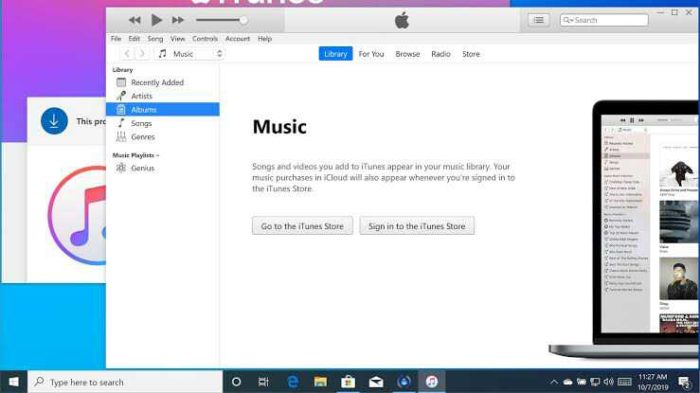
- Langkah pertama, bukalah situs khusus untuk mengunduh Itunes. Klik saja link yang langsung mengarah ke situs resmi Apple. Dengan begitu, proses pengunduhan yang bakal kamu lakukan akan jauh lebih cepat dan efisien.
- Kemudian, klik ‘get it from Microsoft‘ pada bagian bawah website. Jika perangkat yang kamu pakai tidak memiliki Microsoft, maka akan tetap dialihkan ke situs Microsoft.
- Setelah itu, kamu akan dialihkan ke situs pengunduhan resmi Itunes.
- Klik kolom biru dengan tulisan ‘dapatkan’, maka Itunes akan terunduh ke PC secara otomatis.
- Sehabis menunggu beberapa saat hingga proses pengunduhan selesai, maka teks pada kolom biru tadi akan berubah. Tulisan di kolom yang semula ‘dapatkan’ akan berubah menjadi ‘launch’.
- Klik saja kolom tulisan tersebut.
- Klik lagi seluruh perizinan yang diperlukan untuk menginstal Itunes.
- Jika Itunes sudah terpasang di PC, klik lagi kolom ‘agree‘ agar seluruh multimedia terhubung.
Cara Instal Itunes di Windows All OS Version
Kalau selama ini kamu mengira Itunes cuma bisa dipakai untuk mendengarkan lagu saja, maka anggapan tersebut salah besar. Ternyata, Itunes memiliki fungsi yang beragam. Kamu bisa memakai Itunes untuk membeli konten legal, mendengarkan musik dan video, hingga untuk backup perangkat iOS.
Dengan seluruh fungsinya yang beragam, tak heran jika software ini banyak digandrungi orang. Oleh sebab itu, jika kamu berminat mendapatkan Itunes versi all OS-nya, maka kamu harus melakukan cara-cara berikut ini:
- Buka browser pencarian kamu, lalu akses situs resmi Itunes melalui link https://www.apple.com/id/itunes/.
- Kemudian, kolom tulisan ‘get it from Microsoft‘
- Lanjutkan dengan mengklik tombol ‘get‘ untuk mendownload Installer Itunes.
- Klik saja tombol tulisan ‘open Microsoft store‘ setelah pop up Microsoft terbuka.
- Setelah Microsoft Store terbuka dan bisa kamu akses, lanjutkan dengan mengklik tombol bertuliskan ‘dapatkan’.
- Dengan begitu, Microsoft akan memproses unduhanmu hingga selesai.
- Kalau sudah, klik tombol ‘luncurkan’.
- Lanjutkan dengan mengklik ‘agree’ pada semua perizinan yang muncul.
- Jika muncul notifikasi tambahan, klik ‘agree’ lagi. Dengan begitu, aplikasi Itunes untuk Windows sudah bisa kamu akses melalui PC.